يسلط المنشور الضوء على أفضل الطرق للعثور على برنامج تشغيل الطابعة Epson L130 وتنزيله وتثبيته على أنظمة التشغيل Windows 11 و 10 و 8 و 7. لمزيد من المعلومات أكمل القراءة!
تعد إبسون واحدة من أشهر الشركات المصنعة لإنتاج طابعات متعددة الوظائف عالية الجودة والعديد من ملحقات الكمبيوتر الأخرى. تعد Epson L130 طابعة استثنائية ولديها القدرة على طباعة أي شيء بجودة عالية.
بدلاً من أن تكون طابعة عالية الجودة ومتعددة الوظائف ، فإنها في بعض الأحيان لا تحقق النتائج المرجوة. يحدث هذا بشكل رئيسي عندما يصبح ملف برنامج التشغيل قديمًا أو مفقودًا. لحسن الحظ ، سيؤدي تحديث برنامج تشغيل الطابعة Epson L130 ببساطة إلى إصلاح جميع المشكلات المتعلقة بالطابعة.
لترقية برامج تشغيل الطابعة ، ربما تكون قد سمعت عن الطرق العديدة ، التي يتطلب القليل منها خبرة في المجال التقني. لذلك ، من أجل مساعدتك ، قدمنا ثلاث طرق لإجراء تنزيل برنامج تشغيل Epson L130 بسهولة وسرعة على جهاز كمبيوتر يعمل بنظام Windows.
طرق سهلة لتنزيل برنامج تشغيل الطابعة Epson L130 وتثبيته وتحديثه
ألق نظرة على الطرق أدناه لتنزيل برنامج تشغيل الطابعة Epson L130 على جهاز كمبيوتر يعمل بنظام Windows. بدون مزيد من اللغط ، فلنبدأ!
الطريقة 1: تنزيل برنامج تشغيل Epson L130 يدويًا من الموقع الرسمي
يمكنك الحصول على أحدث برامج التشغيل لطابعة Epson الخاصة بك من موقعها الرسمي. توفر الشركة المصنعة الدعم الكامل لمنتجاتها. لاستخدام هذه الطريقة لتنزيل برنامج تشغيل Epson L130 على نظام التشغيل Windows ، ما عليك سوى اتباع الإجراء الموضح أدناه:
الخطوة 1: اذهب إلى الموقع الرسمي لشركة إبسون.
الخطوة 2: تحوم فوق يدعم علامة التبويب واختيار طابعات من القائمة المنسدلة.
الخطوه 3: اكتب Epson L130 في مربع البحث واختر نتيجة البحث الصحيحة من القائمة.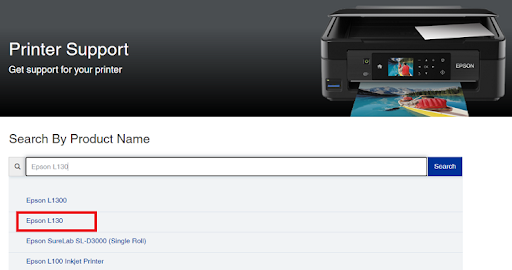
الخطوة الرابعة: الآن ، ستتم إعادة توجيهك إلى صفحة تنزيل برنامج تشغيل Epson L130. هنا تحتاج أولاً إلى تحديد إصدار معين من نظام التشغيل Windows الذي تستخدمه والتمرير لأسفل الصفحة حتى تجد خيار برامج التشغيل.
الخطوة الخامسة: بعد ذلك ، انقر فوق تحميل تم تقديم الخيار بجانب برنامج تشغيل الطابعة Epson L130.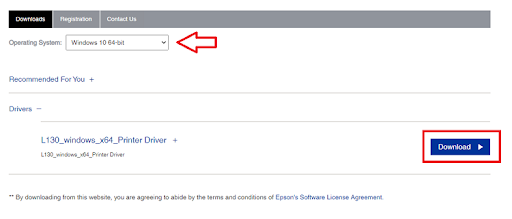
الخطوة السادسة: انتظر حتى تنتهي عملية التنزيل. بمجرد الانتهاء ، انقر نقرًا مزدوجًا فوق الملف القابل للتنفيذ واتبع معالج التثبيت للمتابعة.
الخطوة السابعة: بعد ذلك ، اتبع الإرشادات التي تظهر على الشاشة لتثبيت برنامج تشغيل الطابعة Epson L130 بنجاح على جهاز الكمبيوتر الخاص بك. أخيرًا ، أعد تشغيل نظام الكمبيوتر الخاص بك لحفظ التغييرات الجديدة.
اقرأ أيضا: تنزيل برنامج تشغيل Epson L3150 وتثبيته وتحديثه على نظام Windows
الطريقة 2: استخدام Bit Driver Updater لتثبيت برنامج تشغيل Epson L130 تلقائيًا (موصى به)
إذا لم يكن لديك الوقت أو المهارات الفنية المطلوبة لتحديث برامج التشغيل يدويًا ، فيمكنك تحديث برامج تشغيل الكمبيوتر القديمة تلقائيًا باستخدام Bit Driver Updater.
Bit Driver Updater هو برنامج معترف به عالميًا أداة تحديث السائق يتعرف على جهازك على الفور ويعثر على آخر تحديثات برنامج التشغيل له. البرنامج متاح في الإصدارات المجانية وكذلك الإصدارات الاحترافية. تأخذ نسخته الاحترافية نقرة واحدة فقط من الفأرة تحديث كافة برامج التشغيل التي عفا عليها الزمن معًا. هذا يجعل العملية الشاملة أسهل بكثير وأقل استهلاكا للوقت. بينما يسمح لك الإصدار المجاني بتحديث برنامج تشغيل واحد في كل مرة.
الآن اتبع الخطوات أدناه لتحديث برنامج تشغيل الطابعة Epson L130 تلقائيًا باستخدام Bit Driver Updater:
الخطوة 1: أولاً ، قم بتنزيل Bit Driver Updater من الزر أدناه.

الخطوة 2: قم بتشغيل الملف الذي تم تنزيله واتبع التعليمات التي تظهر على الشاشة لإنهاء عملية التثبيت.
الخطوه 3: بمجرد التثبيت ، قم بتشغيل Bit Driver Updater على نظامك وانقر فوق Scan من جزء القائمة الأيسر.
الخطوة الرابعة: انتظر حتى يكتمل المسح. بعد ذلك ، تحقق من نتائج الفحص ، ثم انقر فوق الزر تحديث الآن الموجود بجانب برنامج التشغيل الذي تريد تحديثه. يمكنك بدلاً من ذلك النقر فوق الزر "تحديث الكل". سيؤدي هذا الإجراء إلى تحديث جميع برامج تشغيل أجهزة الكمبيوتر القديمة دفعة واحدة.
ومع ذلك ، من أجل إجراء تنزيلات مجمعة لبرنامج التشغيل مرة واحدة ، سيتعين عليك الترقية إلى الإصدار المحترف من Bit Driver Updater. يوفر الإصدار المحترف أيضًا دعمًا فنيًا على مدار الساعة طوال أيام الأسبوع وضمان استرداد الأموال بالكامل.
علاوة على ذلك ، فإن الإصدار المحترف من Bit Driver Updater لديه القدرة على إنشاء نسخة احتياطية تلقائيًا من برامج التشغيل الموجودة حاليًا قبل تحديثها بحيث يمكن استعادة الإصدارات القديمة من برامج التشغيل بسهولة إذا مطلوب. تعرف على مدى سهولة وسرعة تحديث برامج تشغيل الأجهزة القديمة بت سائق محدث. أعد تشغيل نظامك لحفظ التغييرات التي تم إجراؤها مؤخرًا.
الطريقة الثالثة: تحديث برنامج تشغيل الطابعة Epson L130 في إدارة الأجهزة
أخيرًا وليس آخرًا ، يمكنك أيضًا استخدام الأداة المساعدة المضمنة في Windows والتي تسمى Device Manager للعثور على آخر تحديث لبرنامج التشغيل لطابعة Epson L130 وتثبيته. للقيام بذلك ، اتبع الخطوات أدناه:
الخطوة 1: على لوحة المفاتيح ، اضغط تمامًا على مفاتيح Windows + X واختر مدير الجهاز من جميع الخيارات المتاحة.
الخطوة 2: سينقلك الإجراء أعلاه إلى إدارة الأجهزة. هنا تحتاج إلى البحث عن الطابعات أو قوائم انتظار الطباعة والنقر فوقها لتوسيع فئتها.
الخطوه 3: ثم ، انقر بزر الماوس الأيمن فوق Epson L130 وحدد تحديث برنامج التشغيل المضي قدما.
الخطوة الرابعة: من الموجه التالي ، اختر البحث تلقائيًا عن برنامج التشغيل المحدث.
الآن ، استرخ وانتظر حتى يقوم Device Manager بالبحث عن تحديثات برنامج التشغيل المتوفرة وتثبيتها لطابعة Epson L130. بمجرد الانتهاء من كل شيء ، أعد تشغيل الكمبيوتر لتطبيق برامج التشغيل الجديدة.
اقرأ أيضا: تنزيل برنامج تشغيل Epson L4150 وتحديثه على جهاز كمبيوتر يعمل بنظام Windows
كيفية تنزيل برنامج تشغيل الطابعة Epson L130 وتثبيته وتحديثه على جهاز الكمبيوتر: موضح
هذا كل شئ! إذن ، هذه هي الطريقة التي يمكنك بها تنزيل برنامج تشغيل Epson L130 على أنظمة تشغيل Windows. جرب هذه الطرق للعثور على برنامج التشغيل الأكثر توافقًا وتثبيته لطابعة Epson الخاصة بك.
نقترح عليك استخدام Bit Driver Updater للحفاظ على تحديث جميع برامج تشغيل النظام. يرجى ترك استفساراتك أو اقتراحات أخرى في قسم التعليقات أدناه.
إذا أعجبتك المعلومات التي تمت مشاركتها في هذه المقالة ، فقم بالاشتراك في نشرتنا الإخبارية.